超级画板Super文档格式.docx
《超级画板Super文档格式.docx》由会员分享,可在线阅读,更多相关《超级画板Super文档格式.docx(19页珍藏版)》请在冰豆网上搜索。
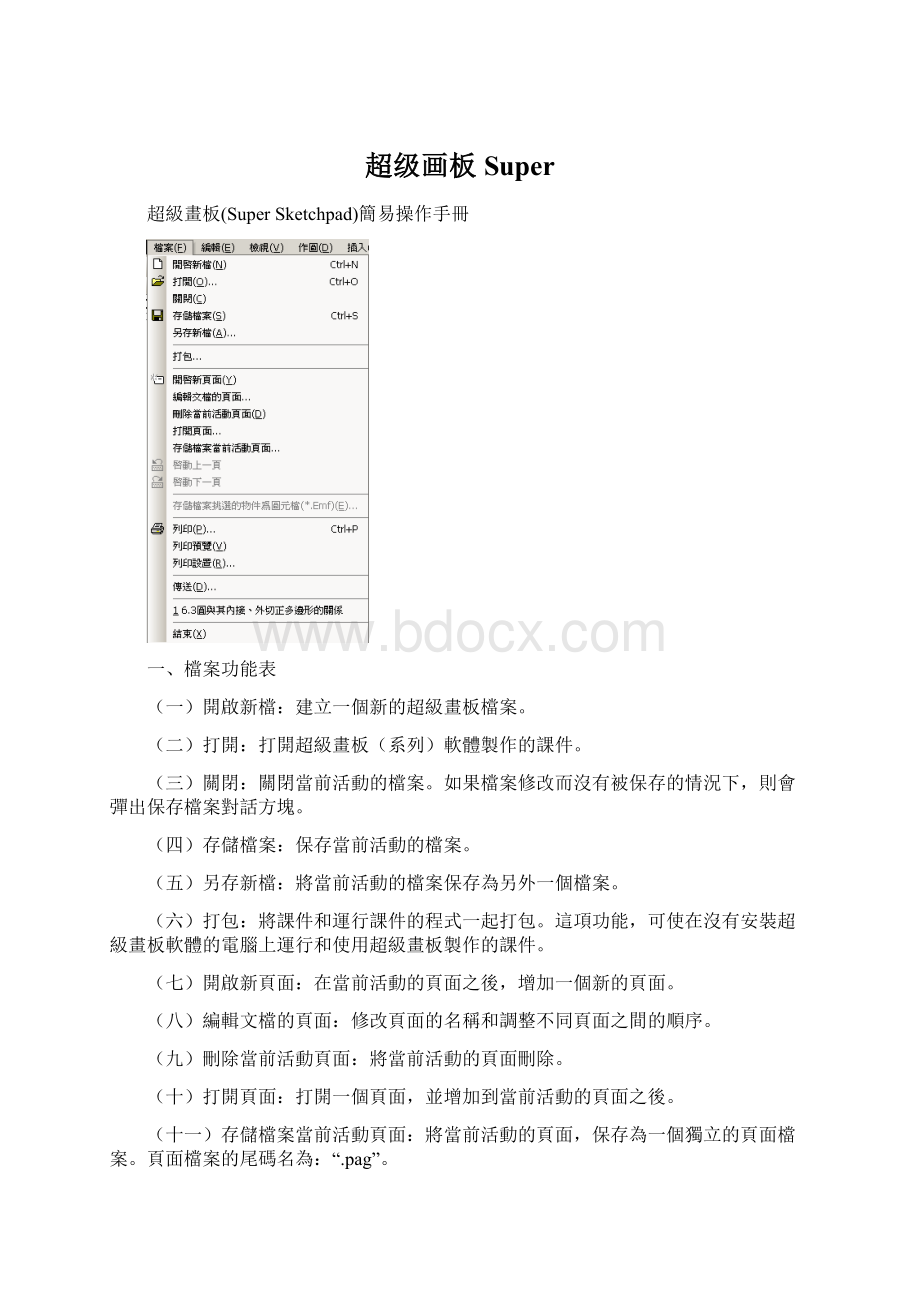
(十四)存儲檔案挑選的物件為圖元檔:
將選擇的圖形保存為獨立的圖元檔。
(十五)列印:
列印當前活動的頁面。
(十六)列印預覽:
瀏覽列印的效果。
(十七)列印設置:
選擇“橫向”或“縱向”列印以及列印紙的尺度等屬性。
(十八)傳送:
將您的當前檔案,通過電子郵件傳送給他人。
(十九)結束:
結束超級畫板程式。
二、編輯功能表
(一)撤銷和重新執行:
執行“撤銷”命令,可以撤銷最近一步的操作;
如果又不想撤銷該操作,可執行“重新執行”命令,恢復上一步的操作。
(二)複製和貼上:
執行“複製”命令,將選擇的物件複製到剪貼板上;
執行“貼上”命令,則將剪貼板上的內容(作為圖片)粘貼到作圖區中。
(三)刪除:
將選擇的物件,以及依賴該物件而存在的物件刪除。
(四)全部刪除:
將作圖區中的所有物件全部刪除(坐標系除外)。
(五)全部點的名字:
控制所有點的名字的顯示或隱藏。
(六)隱藏:
將選擇的物件隱藏。
(七)顯示隱藏的物件:
將所有被隱藏的物件重新顯示出來。
(八)連結:
編輯選中的OLE物件。
(九)啟動OLE物件:
對已有的OLE物件進行編輯。
(十)選擇物件:
1.選擇全部的點:
選擇作圖區中所有的點。
2.選擇全部的直線、線段、向量和射線:
選擇作圖區中所有的線,包括線段、射線、直線和向量。
3.選擇全部的圓:
選擇作圖區中所有的圓。
但不包括圓弧。
4.選擇全部的測量物件:
選擇作圖區中所有的測量文本。
5.選擇全部物件:
選擇作圖區中所有的物件。
(十一)物件的內容:
打開選擇物件的內容對話方塊。
(十二)放大文本的字體或圖形:
將所選擇的文本字體放大,或將選擇的圖形放大。
1.如果選擇的是文本,則該命令將文本的字體放大;
2.如果選擇的是點,則該命令將點的大小增大;
3.如果選擇的是直線,則該命令將增加直線的線寬;
4.如果選擇的是多邊形,則該命令將增加多邊形邊界的線寬。
(十三)縮小文本的字體或圖形:
與“放大文本的字體或圖形”功能表命令的作用相反。
(十四)物件的畫筆、畫刷和字體:
1.畫筆顏色:
設置所選擇物件的畫筆顏色。
2.填充顏色:
設置所選擇物件的填充顏色。
3.文本顏色:
設置所選擇物件的文本顏色。
4.增加物件的透明度:
增加所選擇多邊形內部的透明度。
5.減少物件的透明度:
減少所選擇多邊形內部的透明度。
6.物件的畫筆、畫刷和字體:
設置所選擇(或新產生)物件的畫筆、畫刷和字體屬性。
7.物件的畫筆:
設置所選擇(或新產生)物件的畫筆屬性。
8.物件的畫刷:
設置所選擇(或新產生)物件的畫刷(填充)屬性。
9.物件的字體:
設置所選擇(或新產生)物件的字體屬性。
10.點的大小:
設置所選擇(或新產生)點的大小。
(十五)物件鎖定:
將選擇的物件鎖定。
鎖定的物件不能被修改,也不能被刪除。
操作步驟:
1.選擇要鎖定的物件;
2.單擊該功能表命令;
3.在彈出的“物件鎖定或解鎖”對話方塊中選擇“密碼保護”選項,然後輸入密碼,最後單擊【確定】按鈕。
在一個活動頁面中,當已經有物件被鎖定後,再鎖定其他物件時,選定要鎖定的物件然後單擊該功能表命令即完成鎖定,而不必再次輸入保護密碼,電腦將缺省與前面鎖定物件的密碼相同。
(十六)解開鎖定的物件:
解開鎖定的物件。
1.選擇已經被鎖定的物件;
3.在密碼欄中輸入鎖定物件的密碼;
4.當密碼輸入正確時,【確定】按鈕變亮色顯示(可執行狀態),然後單擊【確定】按鈕即可。
在不選擇任何物件的情況下,執行該功能表命令後,則當前頁面中所有被鎖定的物件均被解開。
(十七)修改鎖定物件的密碼:
修改鎖定物件的密碼。
1.單擊該功能表命令;
2.在密碼欄中輸入鎖定物件的密碼;
3.當密碼輸入正確時,【確定】按鈕變亮色顯示;
4.清除“密碼”編輯框中的輸入,然後輸入新的密碼;
最後單擊【確定】按鈕退出。
三、檢視功能表
(一)背景顏色:
修改作圖區背景的顏色。
(二)全屏顯示:
控制作圖區的全屏顯示。
【Esc】鍵是該命令的快捷開關鍵。
(三)OLE物件的邊框:
控制OLE物件邊框的隱藏或顯示。
(四)文本和多邊形的邊界:
控制文本邊框和多邊形邊界的顯示或隱藏。
(五)增加多邊形:
控制新產生的多邊形是否增加內部。
(六)智能畫筆的類型:
1.只能畫自由點:
選擇該選項後,智能畫筆只能畫自由點、端點為自由點的線段和自由點確定的圓。
2.只能畫自由點和物件上的點:
選擇該選項後,智能畫筆出能畫自由點外,還可以出物件上的點,以及畫出物件之間的交點等。
3.畫所有滿足條件的點:
選擇該選項後,智能畫筆能畫出滿足所有條件的圖形。
(七)圖形標注:
將角的符號用不同的圖形標注,將直線用不同的圖形標注。
選擇一個角的標注符號,然後單擊一個標注角圖示,即可將對應的角標示成對應的符號。
選擇一條直線,然後單擊一個標注直線的圖示,即可將對應的直線標注上對應的符號。
(八)顯示物件的序號和名稱:
控制顯示物件序號和名稱提示的開關命令。
(九)顯示選中物件的把手:
啟動選擇物件時的把手。
(十)工具欄:
1.標準工具欄:
控制“標準工具欄”的顯示或隱藏。
2.圖形標注工具欄:
控制“圖形標注工具欄”的顯示或隱藏。
3.複數工具欄:
控制“複數工具欄”的顯示或隱藏。
4.全屏顯示工具欄:
控制“全屏顯示工具欄”的顯示或隱藏。
5.程式工作區:
控制“程式工作區”的顯示、隱藏或啟動。
6.圖形物件工作區:
控制“圖形物件工作區”的顯示、隱藏或啟動。
7.推出庫工作區:
控制“推出庫工作區”的顯示、隱藏或啟動。
8.問題工作區:
控制“問題工作區”的顯示、隱藏或啟動。
9.物件的屬性工作區:
控制“物件的屬性程式工作區”的顯示或隱藏。
10.課件工作區:
控制“課件工作區”的顯示、隱藏或啟動。
11.自定義:
按照自己的要求重新設置軟體介面。
具體使用方法,可參考windows相關書籍。
(十一)狀態欄:
控制“狀態欄”的顯示或隱藏。
四、作圖功能表
(一)宏(Macro)或迭代:
建立新的宏或迭代,管理和使用已有的宏或迭代命令。
(二)智能作圖:
啟動智能畫筆功能,進入智能畫筆狀態。
(三)文本作圖:
以物件的序號為入口,通過函數命令作圖。
(四)點:
1.坐標點:
通過點的坐標作點。
2.整數點:
啟動作整數點功能,進入作整數點狀態。
3.坐標關聯點:
該命令作出與選擇點的坐標相關聯的坐標點。
4.直線上的點:
作出已知直線上的點。
5.平行直線上的點:
過一點作與已知直線平行的直線上的點。
6.垂直直線上的點:
過一點作與已知直線垂直的直線上的點。
7.多邊形邊上的點:
作已知多邊形邊界上的自由點。
8.圓上的點:
作已知圓周上的自由點。
9.函數曲線上的點:
作已知函數曲線上的自由點。
10.線段的中點:
作已知線段的中點。
11.點在直線上的垂足:
過一點作已知直線的垂足,同時作出垂線段。
12.角平分線上的點:
作出已知角的平分線與該角對邊的交點。
13.三角形的重心:
作出已知三角形的重心。
14.三角形的垂心:
作出已知三角形的垂心。
15.三角形的外心:
作出已知三角形的外心。
16.三角形的內心:
作出已知三角形的內心。
17.點關於點的對稱點:
作一點關於已知點的對稱點。
18.線段的定比分點:
作有向線段的定比分點。
19.線段的比例點:
作與已知線段成比例的點。
20.點繞點的旋轉放縮點:
作一點繞已知點旋轉一定角度並按照一定比例放縮的點。
21.等長線段的端點:
過一點作出與已知線段等長線段的端點。
22.兩條直線的交點:
作出兩條直線的交點。
23.直線和圓的交點:
作出已知直線和已知圓的交點。
24.兩個圓的交點:
作出已知兩圓的交點。
(五)圓錐曲線的特徵點:
1.圓心、橢圓或雙曲線的中心:
作已知圓的圓心或橢圓、雙曲線的中心。
2.左(下)焦點:
作已知橢圓(雙曲線)的左焦點或下焦點。
3.右(上)焦點:
作已知橢圓(雙曲線)的右焦點或上焦點。
4.長(實)軸左(下)頂點:
作已知橢圓的長半軸(或雙曲線的實半軸)上的左頂點或下頂點。
5.長(實)軸右(上)頂點:
作已知橢圓的長半軸(或雙曲線的實半軸)上的右頂點或上頂點。
6.短(虛)軸左(下)頂點:
作已知橢圓的長半軸(或雙曲線的虛半軸)上的左頂點或下頂點。
7.短(虛)軸右(上)頂點:
作已知橢圓的長半軸(或雙曲線的虛半軸)上的右頂點或上頂點。
(六)線段、向量、射線和直線:
1.線段:
將選擇的點連接線段。
2.向量:
將選擇的點連接成向量。
3.射線:
將選擇的點連接成射線。
4.直線:
將選擇的點連接成直線,或通過方程(條件)作圖。
5.平行直線:
過一點作與已知直線平行的直線。
6.垂直直線:
過一點作與已知直線垂直的直線。
7.角平分線:
作已知角的分角直線。
8.圓錐曲線的切線:
過一點作已知圓錐曲線的切線。
9.兩圓的公切線:
作兩圓的公切線。
10.圓錐曲線的凖線:
作圓錐曲線的凖線。
11.雙曲線的漸近線:
作雙曲線的漸近線。
(七)常見多邊形:
1.等腰三角形:
已知底邊作等腰三角形。
2.直角三角形:
已知一條直角邊作直角三角形。
3.等邊三角形:
已知一邊作等邊三角形。
4.等腰梯形:
已知三點作等腰梯形。
5.平行四邊形:
已知三點作平行四邊形。
6.矩形:
已知一條直角邊作矩形。
7.正方形:
已知一邊作正方形。
8.正多邊形:
已知一邊作正多邊形(邊數是3到100之間的整數)。
9.圓內接正多邊形:
已知一個圓及該圓上一點作圓內接正多邊形(邊數是3到100之間的整數)。
10.圓外切正多邊形:
已知一個圓及該圓上一點作圓外切正多邊形(邊數是3到100之間的整數)。
11.多邊形:
用順序選擇的點作一個多邊形。
12.克隆多邊形:
作出一個多邊形的克隆圖形。
(八)圓和圓弧:
1.圓:
已知圓心和圓上一點畫圓。
2.過三點的圓:
經過三個點作圓。
3.已知圓心和半徑的圓:
已知圓心和半徑作圓。
4.已知圓心和切線的圓:
已知圓心和切線作圓。
5.過三點的圓弧:
作出過三個點的圓弧。
6.圓周角上的圓弧:
作出一個圓周角所對的圓弧。
7.已知圓上的圓弧:
在已知圓上取一段圓弧。
(九)圓錐曲線:
1.根據條件作標準圓錐曲線:
已知中心、根據輸入條件作標準圓錐曲線。
2.已知兩焦點並過定點的橢圓:
已知兩焦點和橢圓上一點,作橢圓。
3.已知兩焦點和長半軸的橢圓:
已知兩個焦點和長半軸作橢圓。
4.已知兩焦點並過定點的雙曲線:
已知兩焦點和雙曲線上一點作雙曲線。
5.已知兩焦點和實半軸的雙曲線:
已知兩個焦點和實半軸作雙曲線。
6.已知焦點、對稱軸上一點並過定點的拋物線:
已知焦點、對稱軸上的點並過定點,作拋物線。
7.已知頂點和焦點的拋物線:
已知頂點和焦點作拋物線